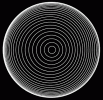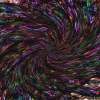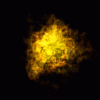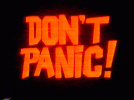~ German ~
Hallo Elite HunterZ!
In diesem Tutorial zeige Ich Euch wie ihr GIF Animationen unter Counter Strike Source nützen könnt.
Dieses Tutorial habe ich selber verfasst in 15 Minuten. Also Entschuldigt bitte meine Rechtschreibfehler oder sonstiges.
Bei Fragen/Anregungen/Kritik oder sonstigem, könnt Ihr mir gerne eine PM schreiben oder Euch hier im Thread äußern.
Lets Go!
Schritt 1.
Benötigte Programme laden:
- VTFEdit downloaden (Download: http://nemesis.thewavelength.net/files/files/vtfedit125-11.exe)
- GifSplitter v2.0 (Download: http://www.freewarefiles.com/GifSplitter-V_program_14905.html)
Schritt 2. – GIF splitten
So, ihr sucht euch eure gewünschte .GIF Animation aus und öffnet „GifSplitter v2.0“.
<--> Nachdem ihr „GifSplitter“ geöffnet habt, klickt ihr unter <Input> auf die drei Punkte „…“ :

<--> …Nun wählt ihr eure gewünschte GIF Animation und klickt auf „Öffnen“:

<--> So, nun wählt ihr einen Platz aus, wo die gesplittete GIF Animation entpackt werden soll. Das macht ihr unter <Output> und „…“:

<--> Platz/Ordner auswählen, wo es entpackt werden soll:

<--> Jetzt splitten wir die Animation. Dazu klicken wir einfach auf „Split Now“:

<--> Die GIF Animation wird je nach dem wie diese aufgebaut ist in verschiedene Frames gesplittet. Ihr schließt nun „GifSplitter“. Eure Animation sollte nach dem splitten ungefähr so aussehen (im Output Folder zu finden):

Schritt 3. - VFTEdit
Öffnet nun VTFEdit:

<--> Ihr geht auf „File“ (oben links) und dann auf „Import“:

<--> Ihr sucht euren Output Ordner und wählt alle einzelnen Frames euer GIF aus und klickt anschließend auf „Öffnen“:

<--> Es öffnet sich nun das VFT Option Fenster mit euer GIF Animation. Ihr könnt nun an den Settings rumspielen, ausprobieren…Ich rate euch jedoch davon ab. Nimmt am besten die Settings, die ich auch habe:

!!!Wichtig: Damit überhaupt GIF Animationen in CSS angewendet werden, müssen die Breite und die Höhe gleich groß sein! Das heißt: 32x32; 64x64, 128x128, 256x256 usw. Ich empfehle euch die Animationen nie größer als 256x256 pixel zu wählen (werden sonst nicht angezeigt in CSS). Die optimale Größe ist (meinen Erfahrungen nach) 128x128!!!
Ihr klickt nun auf „OK“ und es sollte dann ungefähr so aussehen:

<--> Jetzt geht ihr wieder auf „File“ (oben links) und klickt auf „Save As…“:

<--> So, nun wird es wichtig! Ihr müsst eure nun fertige Animation in den Ordner „Logos“ speichern. Diesen Ordner findet ihr unter folgendem Pfad!!!:

<--> C:\Program Files\Steam\SteamApps\STEAMNAME\counter-strike source\cstrike\materials\vgui\logos <-->
Wichtig!!!: Ihr müsst die GIF in diesem Ordner speichern, ansonsten geht es nicht. Der Pfad kann von System zu System anders sein. Auf der deutschen Windows 7 Version (32/64 Bit) sollte es jedoch genau wie oben angegeben sein!!!
4.Schritt. – CSS
So, eure GIF Animation sollte nun fertig sein. Ihr schließt „VFTEdit“ und öffnet „Counter Strike Source“
<--> In CSS geht ihr unter „Optionen“…:

<--> …auf „Multiplayer“ :

<--> Ihr klickt auf „Graffiti-Bild importieren“…:

<--> …und wählt eure GIF Animation (.vft) im Ordner „Logos“ aus und klickt anschließend auf „Öffnen“:

So, Fertig
Nun solltet ihr eine GIF Animation als Spray haben. Ihr könnt nun eine Map/ einen Server suchen und es testen.
~ English ~
comming soon
~ Video ~
[video=youtube;8frzk2oROb8]http://www.youtube.com/watch?v=8frzk2oROb8[/video]
comming soon
~ Video ~
[video=youtube;8frzk2oROb8]http://www.youtube.com/watch?v=8frzk2oROb8[/video]